Comment empêcher Google Play Store de mettre à jour automatiquement les applications sous Android :- Vous vous réveillez tôt le matin, prenez un nouveau pack de données dans votre mobile et activez les données mobiles pour envoyer des documents importants. Une fois que vous avez terminé tous les envois, vous désactivez vos données mobiles. C'est à ce moment-là que vous réalisez que votre pack de données est vide et que la moitié de votre solde actuel est également consommée par votre réseau. Wow, quelle façon géniale de commencer votre journée! Et puis vous réalisez que le coupable est Google Play Store. Google Play Store met à jour automatiquement les applications, ce qui cause souvent beaucoup de problèmes à l'utilisateur. Même si vous utilisez un WiFi, cela pourrait réduire considérablement la vitesse de votre Internet. Alors que faire pour éviter Google Play Store de la mise à jour automatique de vos applications? Eh bien, lisez la suite, nous avons ce que vous cherchez, juste ici !
ÉTAPE 1
- Lancer Google Play Store. Une fois qu'il s'ouvre, cliquez sur le Plus d'actions icône dans le coin supérieur gauche de l'application.
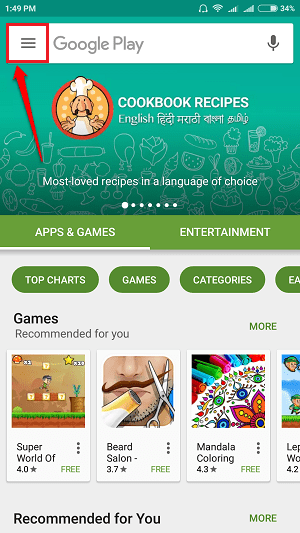
ÉTAPE 2
- Lorsque les options s'étendent devant vous, recherchez et cliquez sur celle nommée Paramètres.
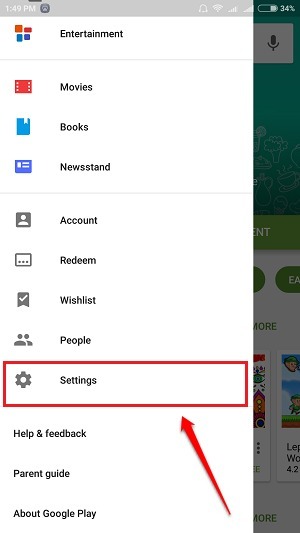
ÉTAPE 3
- En dessous de Général paramètres, vous trouverez une option nommée Mettre à jour automatiquement les applications. Si vos applications sont mises à jour automatiquement, cette option peut très probablement être définie comme Mettez à jour automatiquement les applications à tout moment. Des frais de données peuvent s'appliquer ou alors Mise à jour automatique des applications via Wi-Fi uniquement. Cliquez dessus pour modifier ses paramètres.
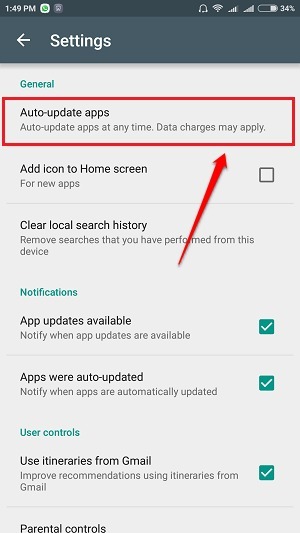
ÉTAPE 4
- Dans le menu contextuel qui s'ouvre, recherchez et cliquez sur l'option qui dit Ne pas mettre à jour automatiquement les applications. De cette façon, même si vous êtes connecté à un réseau Wi-Fi, sans votre permission, aucune application ne sera mise à jour.
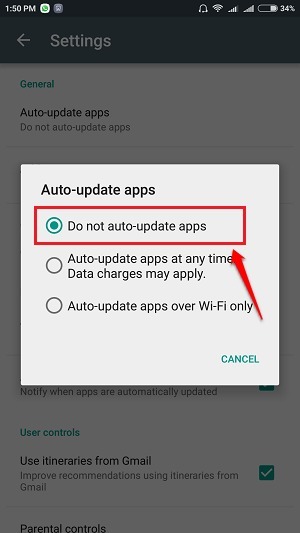
ÉTAPE 5
- Vous pouvez également vérifier d'autres options disponibles dans le Paramètres. Si vous souhaitez être averti lorsque des mises à jour d'applications sont disponibles dans le Jouer au magasin, vous pouvez cocher la case correspondant à l'option qui dit Mises à jour automatiques disponibles. Ou si vous êtes d'accord avec les mises à jour automatiques des applications, vous pouvez choisir d'être averti lorsqu'une telle mise à jour a lieu. Pour cela, cochez la case correspondant à l'option Les applications ont été mises à jour automatiquement.
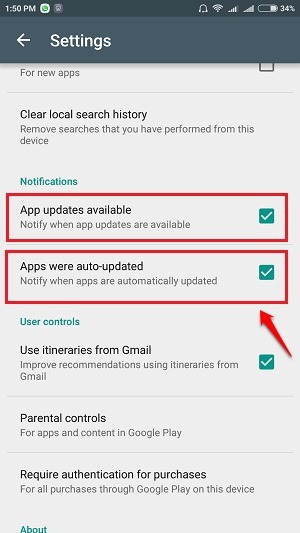
J'espère que vous avez trouvé l'article utile. Si vous avez des doutes sur l'une des étapes, n'hésitez pas à laisser des commentaires. Nous serions heureux de vous aider. Restez à l'écoute pour plus d'astuces, de conseils et d'astuces.


